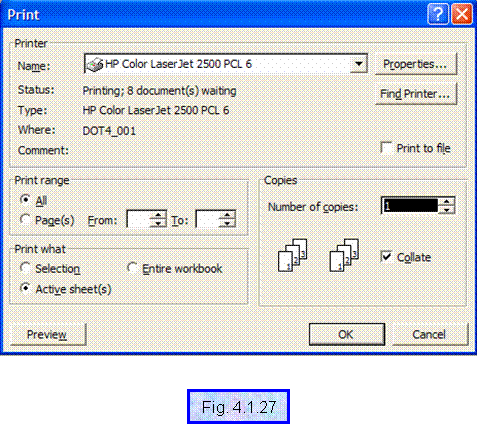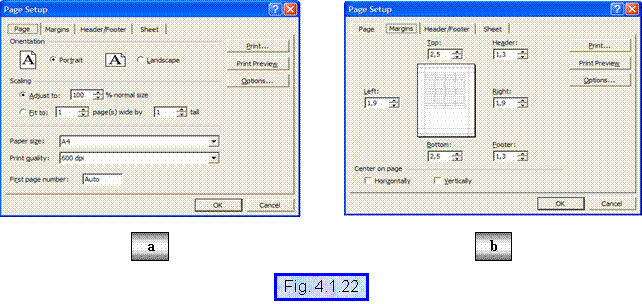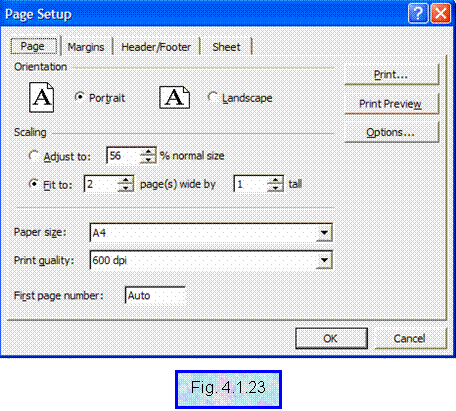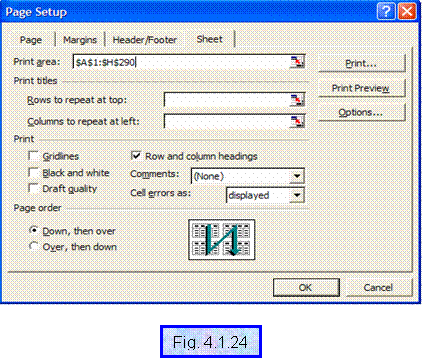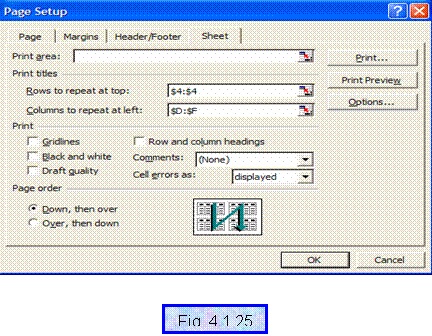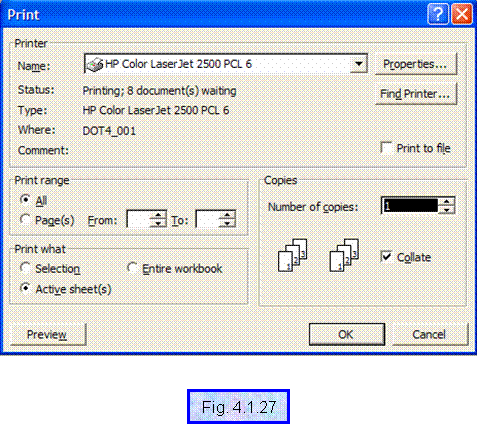TIPARIREA UNUI
REGISTRU DE CALCUL
Modificarea configuratiei
paginii de tiparit
Aceasta operatie se
realizeaza prin accesarea meniului File si a comenzii Page
SetUp. Va apare caseta de dialog Page SetUp prezenta in Fig. 2 Cu ajutorul acestei casete vi se
ofera ocazia sa modificati, corespunzator dorintelor
dvs., setari legate de configuratia paginii de tiparit: orientarea, dimensiunea (vezi eticheta
Page!), marginile sau centrarea in pagina (vezi eticheta Margins!).
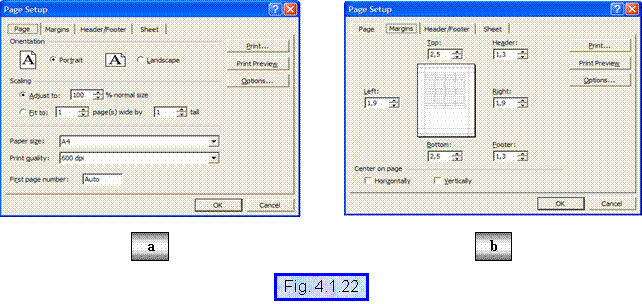
Scalarea unei pagini de calcul
pentru a incapea pe o singura pagina tiparita
Aceasta operatie se
realizeaza prin accesarea etichetei Page din caseta de dialog Page
SetUp si alegand de exemplu comprimarea a doua pagini din pagina
de calcul la o singura pagina tiparita (Fig. 3
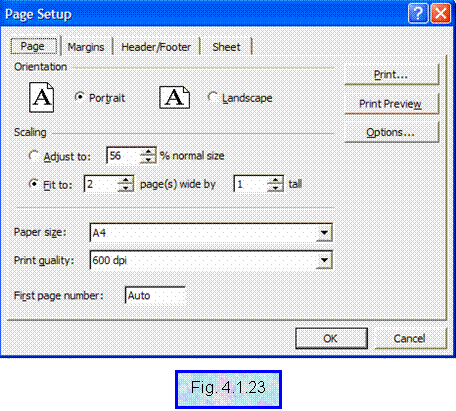
Selectarea unei arii mari de
tiparire
Daca se doreste
tiparirea unei anumite arii din pagina de lucru selectati meniul Filecomanda
PageSetUpeticheta Pagebutonul anexat casetei Print area. Selectati prin
prindere si tragere destinata pentru tiparire si
reveniti in caseta de dialog Print SetUpeticheta Page
printre accesarea aceluiasi
buton anexat casetei Print
area. Veti observa
completarea casetei Print area cu coordonatele colturilor din
stanga sus si dreapta jos ale ariei pe care ati selectat-o
anterior (Fig. 4 . Previzualizati pentru o ultima verificare dupa care accesati
butonul Print.
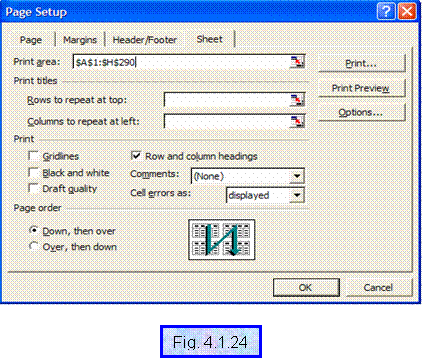
Inghetarea etichetelor de
coloane sau de randuri
Daca doriti ca un rand, o
coloana sau mai multe randuri sau mai multe coloane sa
ramana fixe adica sa apara pe fiecare pagina
tiparita, accesati meniul Filecomanda Page
SetUpeticheta Sheetbutonul anexat casetei  sau
sau  (Fig. 4.1.25). Eliminarea acestor selectii se realizeaza prin stergerea informatiei din aceste
casete.
(Fig. 4.1.25). Eliminarea acestor selectii se realizeaza prin stergerea informatiei din aceste
casete.
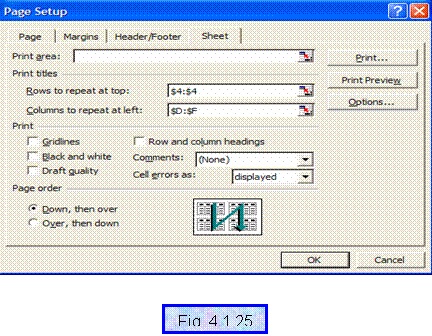
Tiparirea etichetelor de
randuri si de coloana pe fiecare pagina
Daca doriti tiparirea etichetelor
de randuri si de coloana pe fiecare pagina accesati
eticheta Sheet din caseta de dialog Page SetUp si validati
caseta Row and column headinds (Fig. 6

Tiparirea registrului de
calcul
Daca se doreste tiparirea
registrului curent se va putea actiona direct butonul  din bara de
instrumente de lucru standard sau comanda
din bara de
instrumente de lucru standard sau comanda  din meniul
File plasat in bara cu meniuri MS. Excel. Diferenta intre cele doua
variante este aceea ca prin actionarea butonul
din meniul
File plasat in bara cu meniuri MS. Excel. Diferenta intre cele doua
variante este aceea ca prin actionarea butonul  se va
sari peste un pas materializat prin aparitia casetei de dialog Print
(Fig. 4.1.27) care permite
modificarea unor parametrii de tiparire.
se va
sari peste un pas materializat prin aparitia casetei de dialog Print
(Fig. 4.1.27) care permite
modificarea unor parametrii de tiparire.